Dù nghe có vẻ hơi xa lạ nhưng mình tin chắc các bạn đã từng nhìn thấy thuật ngữ Safe Mode rồi. Bởi khi sử dụng máy tính, chắc chắn cũng sẽ có đôi lần máy tính của bạn bị tắt đột ngột do hết pin hoặc cúp điện. Mỗi khi máy tính bị tắt đột ngột như vậy, chế độ Safe Mode sẽ xuất hiện trước khi bạn khởi động vào Windows. Vậy chế độ Safe Mode là gì? Nó có vai trò gì trên máy tính? Cách vào Safe Mode Win 10 như thế nào? Trong bài viết này, mình sẽ giúp các bạn hiểu rõ hơn về chế độ này.
Mục Lục
Safe Mode là gì?
– Safe mode hay còn được biết đến là chế độ an toàn trên máy tính. Với chế độ này, người dùng có thể dễ dàng truy cập vào máy tính mà không cần đến sự hỗ trợ của bất kỳ phần mềm thức ba nào. Đồng thời với chế độ này, máy tính chỉ nạp vào chương trình những file, driver cần thiết và cơ bản nhất. Nhờ vậy mà khi máy tính của bạn bị lỗi không vào được Windows, bạn có thể vào chế độ Safe mode để sao chép dữ liệu, gỡ phần mềm, diệt Virus, thiết lập và fix lỗi Windows.
– Safe mode có 3 loại:
- Safe mode: Đây là chế độ bình thường
- Safe mode with Networking: Chế độ này cho phép người dùng kết nối mạng, internet.
- Safe mode with Command Prompt: Với chế độ này, người dùng có thể chạy chương trình, chạy file cmd.exe. Để sử dụng được chế độ này, các bạn cần phải thông thạo các lệnh trên Dos.
Khi nào thì chúng ta nên dùng chế độ Safe mode?
- Khi máy tính bị lỗi màn hình xanh không thể khởi động vào Windows
- Máy tính bị nhiễm Virus và không thể cài thêm bất kỳ phần mềm nào.
Cách vào chế độ Safe Mode trên Windows 10
TH1: Máy tính vẫn còn vào được Windows
– Bước 1: Nhấn giữ phím Shift –> Chọn Start –> Power –> Restart
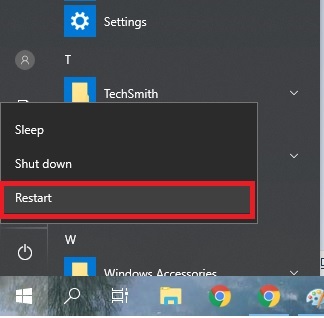
– Bước 2: Tiếp đến, các bạn chọn Troubleshoot –> Advanced options.
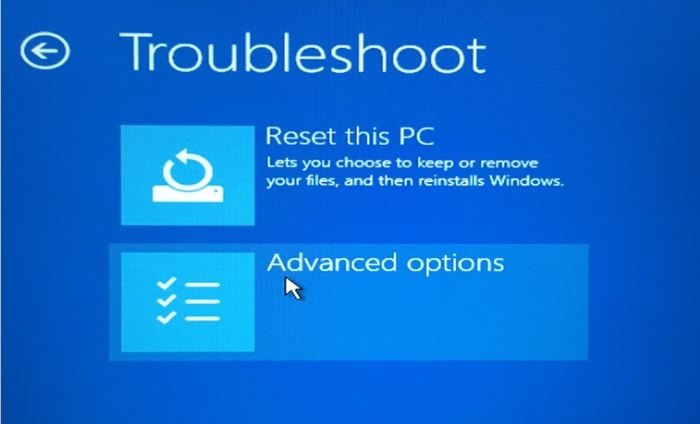
– Bước 3: Sau đó nhấn chọn Startup settings
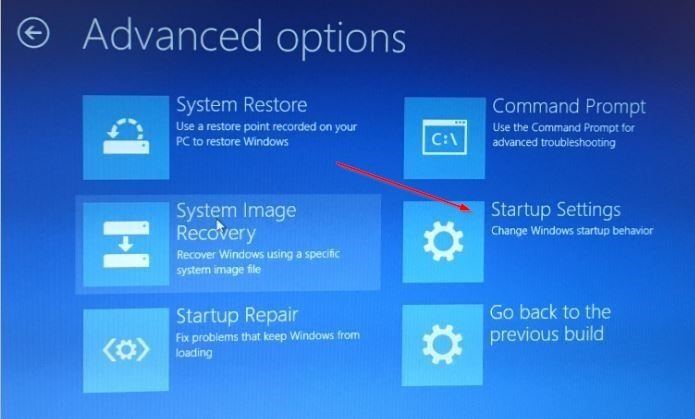
– Bước 4: Cuối cùng chọn Restart để khởi động lại máy tính của mình.
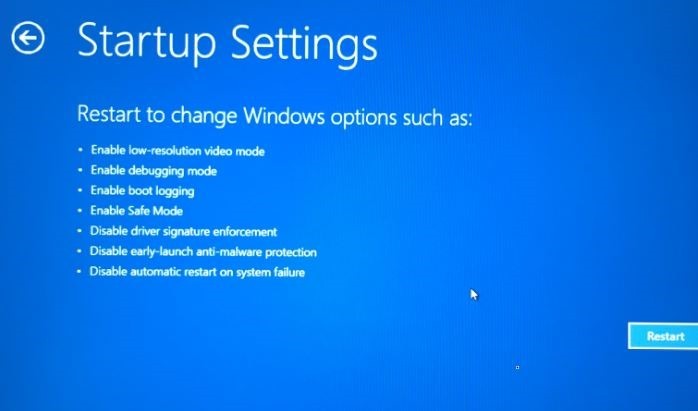
Sau khi khởi động xong, các bạn sẽ nhìn thấy chế độ Safe Mode trên màn hình. Các bạn tiến hành nhấn phím tương ứng để vào chế độ Safe Mode. Thông thường chúng ta sẽ sử dụng phím F4 hoặc phím 4 để vào chế độ Safe Mode trên Win 10.
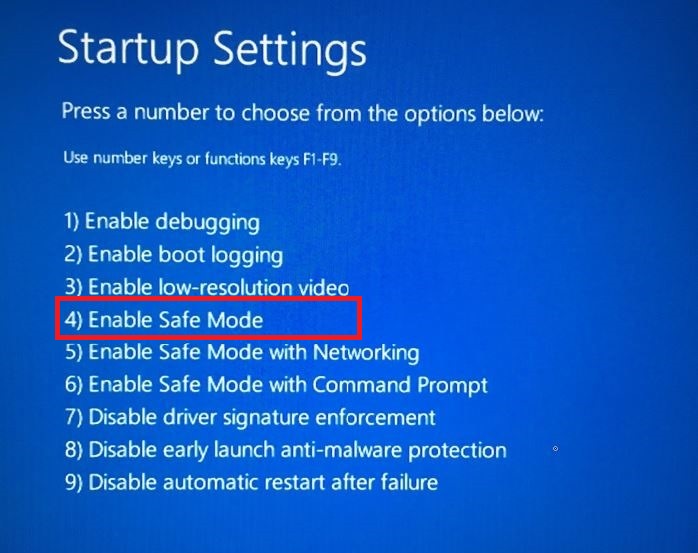
TH2: Cách vào Safe Mode khi không vào được Windows
– Bước 1: Các bạn tiến hành nhấn vào nút nguồn để mở máy lên
– Bước 2: Khi quá trình khởi động đang diễn ra, các bạn tiến hành nhấn giữ nút nguồn để tắt máy tính đột ngột. Các bạn cứ lặp lại thao tác này 2- 3 lần để cưỡng ép máy tính hiện lên giao diện Advanced options.
– Bước 3: Tại giao diện Advanced options, các bạn tiến hành chọn Startup settings –> Restart –> Nhấn phím tương ứng để vào chế độ Safe Mode.
Lời kết
Nếu như đã sử dụng biện pháp mạnh là cưỡng ép nhưng vẫn không thể vào được giao diện Advanced options thì chỉ còn cách duy nhất là cài lại hệ điều hành mới thôi. Đối với hệ điều hành Windows XP hoặc Windows 7 thì các bạn chỉ cần nhấn liên tục phím F8 là đã có thể dễ dàng truy cập vào Safe Mode rồi. Nhưng với Windows 10 thì có hơi lu bu và phức tạp hơn. Tuy nhiên, với bài hướng dẫn này mình tin rằng bạn nào cũng có thể thực hiện thành công thôi!














